如何从 Ubuntu 的终端打开谷歌浏览器?
尽管大多数版本的 Ubuntu 都安装了 Mozilla Firefox 作为默认浏览器,但安装 Google Chrome 有其相当的优势。在桌面浏览方面,谷歌 Chrome 一直是最佳选择,它支持大多数插件和各种附加组件,在任何其他浏览器上都找不到此类插件。
这使 Google Chrome 成为理想的浏览器,无论您运行哪种操作系统,它都是必备品。本指南将帮助您在 Ubuntu 上安装 Google Chrome,并说明如何在终端的帮助下使用它。
尽管本指南适用于 Ubuntu 版本,但它应该适用于任何 Linux 发行版。
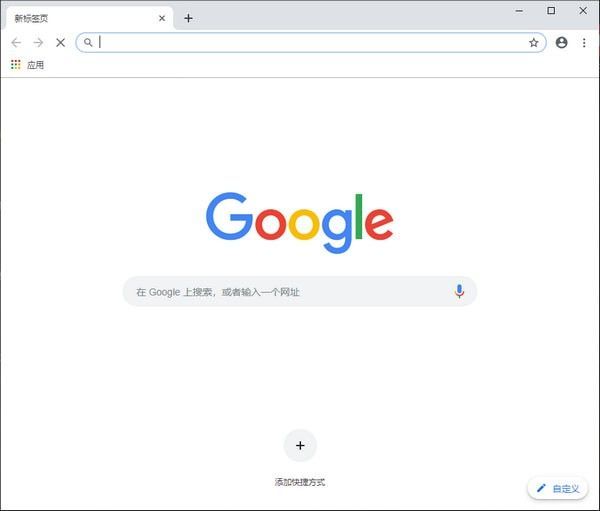
在 Ubuntu 上安装谷歌浏览器
在 Ubuntu 上安装 Google Chrome 有两种方法。一种是使用图形用户界面 (GUI),另一种是使用 Linux 终端。我们将首先解释图形方法并简要检查如何从命令行界面 (CLI) 即终端进行操作。
打开 Mozilla Firefox 并在搜索栏中输入“Google Chrome”或单击此处。
您应该会看到一个带有“下载 Chrome”按钮的 chrome 窗口,点击按钮下载浏览器。
您可以选择下载 .deb 或 .rpm,这与您使用的 Linux 发行版有关。由于本文涉及 Ubuntu,因此单击 .deb 包并按“接受并安装”。
应该会出现一个下载窗口。单击保存文件,然后按确定。
完成后,双击文件,你下载的应该做。将出现一个新窗口,提示您在设备上安装 Google Chrome。点击“安装”。
Ubuntu 将要求您通过输入您的帐户密码来授权安装。
或者,您也可以通过终端安装 Chrome。为此,我们必须首先使用 wget 命令。
wget https://dl.google.com/linux/direct/google-chrome-stable_current_amd64.deb
这将下载浏览器的离线安装程序。
接下来,我们使用以下 dpkg 命令安装该软件包。
sudo dpkg -i google-chrome-stable_current_amd64.deb
如果您收到有关缺少依赖项的任何错误,请运行以下命令强制安装它们。
sudo apt -f 安装
成功安装 Debian 软件包后,您现在可以使用 Google Chrome。
使用终端打开谷歌浏览器
与任何其他程序一样,可以通过其图形图标访问 Google Chrome。但是,那些喜欢使用命令行终端做事的人也很幸运。我们现在将向您展示一种通过终端操作 Chrome 浏览器的方法。
在终端上工作允许您使用单个命令访问浏览器。要在命令行的帮助下打开 Google Chrome,请按照以下步骤操作:
转到桌面 > 应用程序。
在搜索栏中键入终端,然后单击第一个结果。
或者,您可以跳过冗长的过程并通过按键盘上的 Ctrl + Alt + T 打开一个新的终端会话。
要打开 Google Chrome,请在终端中键入以下内容:
$谷歌浏览器
这将使用默认主页加载 Google Chrome。
谷歌浏览器不需要您指定任何类型的目录,因为它安装在二进制路径中。
让我们看看更多通过终端使用 Google Chrome 浏览器的方法。例如,假设您希望访问特定网站。您可以通过输入您选择的网站的 URL 来执行此操作,
与其他终端命令类似,您可以使用谷歌浏览器运行命令输入标志和命令参数来实现特定任务。执行此操作的一般语法如下所示。
google-chrome [选项] [网址]
以下是可用于通过终端完成日常生活任务的标志选项列表。
--incognito 以隐身模式打开浏览器
--new-window 在新窗口中打开指定的路径或 URL
--version 显示版本信息
--app=URL 用于在应用程序模式下运行 URL,意味着没有工具栏。
如果您希望进一步探索您的选项,请运行下面给出的帮助命令:
谷歌浏览器--帮助
补充评论
请记住,要在 Linux 系统上运行 Google Chrome,计算机架构必须是 64 位的。
按照我们在本指南中向您展示的方式安装 Google Chrome 后,您还将添加 Google 的存储库,该存储库负责使程序保持最新。因此,您无需担心自己更新浏览器。
您可以通过键入以下命令找到 Google Chrome 所在的路径:
whereis 谷歌浏览器
您应该看到指定的路径
您还可以通过键入以下命令在终端的帮助下关闭浏览器:
退出谷歌浏览器
结论
正确执行所有步骤后,您现在可以在笔记本电脑或台式计算机上使用 Google Chrome。享受当今时代可用的最快、最通用的浏览器之一。

360浏览器出现乱码怎么解决
在我们使用360浏览器时如果页面都是乱码的话要怎么解决?而360浏览器的极简模式要怎么开呢?
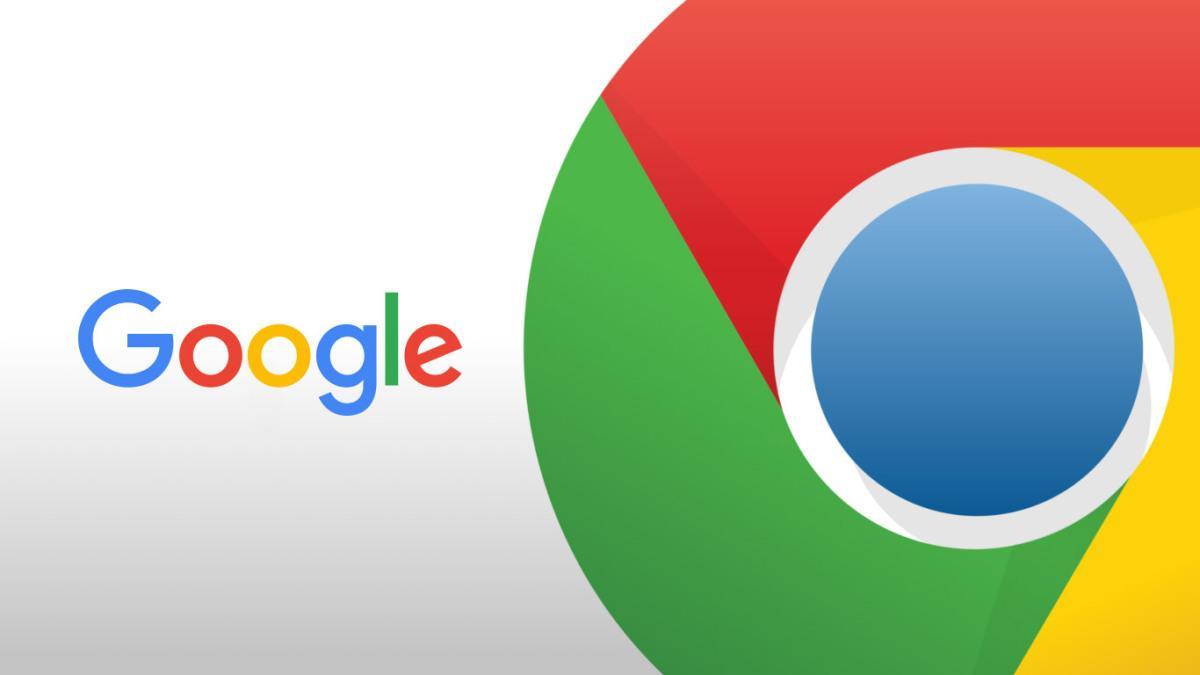
如何在谷歌浏览器中进行截图
本文教您如何在谷歌浏览器中进行截图,轻松捕捉网页内容,保存并分享。
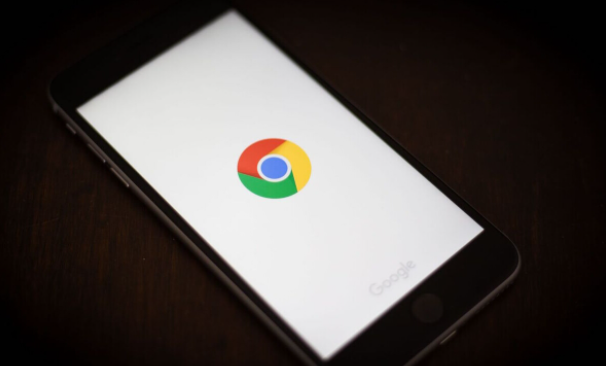
如何通过Chrome浏览器保护个人信息不被泄露
通过Chrome浏览器的隐私保护设置,防止个人信息泄露,确保浏览时的个人数据安全。

如何降低谷歌浏览器的内存占用
如何降低谷歌浏览器的内存占用?最新版的谷歌浏览器,提升了浏览器内存占用和速度。据外媒消息,谷歌近日在一篇文章中详解了谷歌浏览器降低内存占用的方法。

chrome浏览器自动填充功能如何设置
本篇文章给大家详细介绍了Chrome浏览器开启自动填充功能详细流程,希望能够帮助大家解决问题。
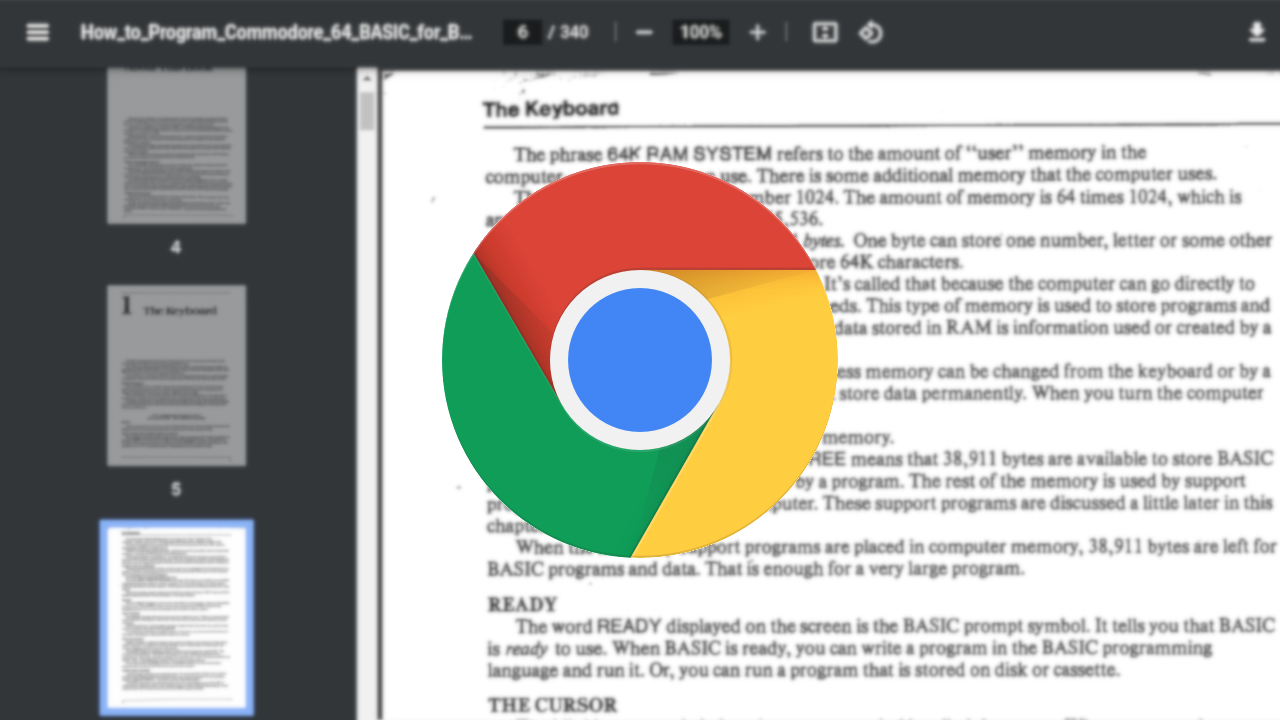
为什么我的安卓Chrome无法加载JavaScript页面
安卓Chrome浏览器无法加载JavaScript页面,可能由于脚本错误或浏览器设置问题,检查浏览器的JavaScript设置并更新浏览器版本可解决该问题。

如何在win10 Microsoft Edge浏览器中安装Google Chrome主题?
微软拥有新的Windows和Mac浏览器。很多人抢着装也不奇怪。它不一定是他们的主要驱动,但他们至少可以尝试它的功能。

chrome下载速度怎么提升
chrome下载速度怎么提升?Chrome是一款性能很强大的浏览器,使用起来非常方便,但美中不足的是,Chrome的下载速度非常慢。

chrome谷歌浏览器XP版怎么下载离线安装包?
作为最受欢迎的三大浏览器之一,谷歌chrome拥有大量的用户,但它有一个缺点,就是一般用户只能在线安装,安装后找不到安装程序。

如何在电脑安装谷歌浏览器
如何在电脑安装谷歌浏览器?谷歌的 Chrome 浏览器拥有十几亿的活跃用户,也是目前市场份额最大、兼容性最好的网页浏览器。

如何在 macbookpro 上安装谷歌浏览器?<安装教程>
Google Chrome for Mac是一款使用非常广泛的浏览器,界面简洁美观,还支持无痕浏览,非常实用。

谷歌浏览器已停止工作怎么解决?<解决方法>
今天,当我尝试在我的 Windows 7 Professional 系统上启动 Canary 版本的 Google Chrome 时,它显示错误消息“Google Chrome 已停止工作”和一个关闭程序的按钮。

Chrome插件下载及安装详细操作步骤<详细教学>
想学习谷歌浏览器如何安装插件吗,快来学习吧!

如何给Chrome扩展分配键盘快捷键?
当你在Google Chrome上安装了很多扩展时,通过点击每一个来管理它们将是一件困难的任务。键盘快捷键将帮助你节省时间,快速完成工作。您可以为每个扩展指定快捷方式,以根据扩展的性质激活或停用。

怎么关闭chrome地址栏的历史记录_谷歌浏览器下拉框记录关闭方法
怎么关闭chrome地址栏的历史记录?小编这就分享方法给你,十分简单

Chrome 声音在 Windows 中不起作用是怎么回事?<修复方法>
当您什么都听不见时,观看 YouTube 视频的乐趣会少很多。这是在 Windows 上为 Chrome 恢复声音的方法。

如何从 Google Chrome 共享或导出书签?
自早期的 Netscape Navigator 时代以来,为链接添加书签的功能一直是浏览器的主要功能,现在保存我们在 Internet 上遇到的有趣网站和服务已成为常见做法。无论您是研究学校项目还是计划下一个假期,将 URL 保存为书签都有助于保持搜索井井有条。

如何在台式电脑上的 Chrome 中解锁表情符号库?
到目前为止,还没有一种简单的方法可以在台式机上输入表情符号。但是谷歌浏览器中的一个新工具旨在让输入表情符号更容易一些。





